Realtek bilgisayar donanımları üreten bir donanım ve yazılım firması. Genellikle ses ve ethernet kartları üreten firma bu kartlarını üreticilere on board olarak sunuyor. Her bilgisayarın ses yongası farklı olsa da genellikle üreticiler, Realtek’in ses yongalarını kullanıyor.
Biz de bilgisayarlarımızda kullandığımız Realtek ses yongaları için geliştirilmiş olan Realtek HD Audio Driver kurulumu nasıl yapılır, sizler için anlattık. Hali hazırda kurulu olan ses sürücünüzü de nasıl kolaylıkla güncellersiniz haberimizde anlattık. İsterseniz lafı daha fazla uzatmadan sizleri haberimizle başbaşa bırakalım.
Ses kartı marka ve modeli nasıl öğrenilir?
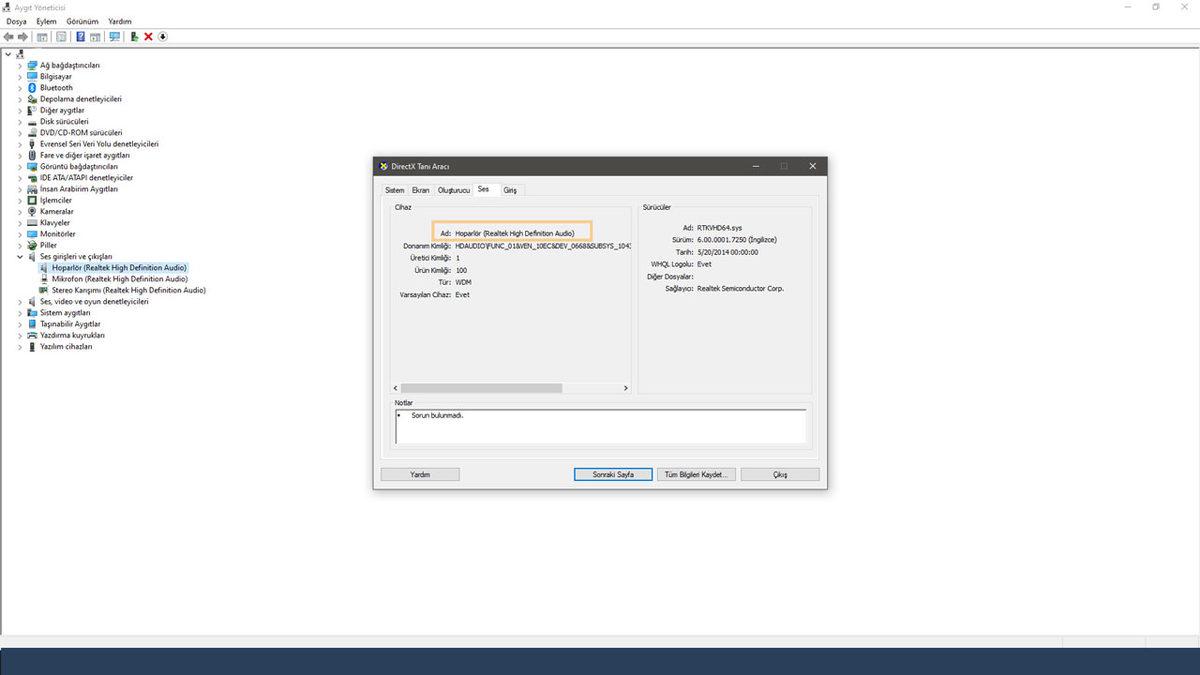
- Adım #1: Win+R ya da başlat menüsünden çalıştır penceresini açın.
- Adım #2: dxdiag komutunu çalıştıralım.
- Adım #3: DirectX Tanı Aracı’nda ses sekmesine tıklayın.
- Adım #4: Ad bölümünden ses kartınızı öğrenebilirsiniz.
Alternatif olarak;
- Adım #1: Win+R ya da başlat menüsünden çalıştır penceresini açın.
- Adım #2: devmgmt.msc komutunu çalıştıralım.
- Adım #3: Ses, video ve oyun denetleyicileri kısmından marka ve modelini öğrenin.
Ses kartınızın sağlayıcısının Realtek olduğundan emin olduktan sonra ses kartımızın sürücüsünü güncelleme adımlarına geçebiliriz.
Realtek HD Audio Driver Nasıl Güncellenir?

- Adım #1: Win+R ya da başlat menüsünden çalıştır penceresini açın.
- Adım #2: devmgmt.msc komutunu çalıştırın.
- Adım #3: Aygıt yöneticisinde “ses girişleri ve çıkışları” sekmesine gelin.
- Adım #4: Realtek High Definition Audio üzerine gelin.
- Adım #5: Sürücüyü güncelleştir butonuna tıklayın.
- Adım #6: Sürücüleri nasıl güncelleştireceğinizi seçin.
- Adım #7: Güncel sürücü yazılımını otomatik olarak ara butonuna tıklayın.
- Adım #8: Sürücü yazılımı için bilgisayarı tara butonuna tıklayın.
- Adım #9: Gözat butonu ile indirdiğiniz sürücüyü tanıtın.
- Adım #10: Bilgisayarımdaki kullanılabilir sürücülerin bir listesinden seçmeme izin ver’i seçin.
- Adım #11: Disketi var butonuna tıklayın.
- Adım #12: Açılan pencerede Gözat butonuna tıklayıp .inf uzantılı dosyayı tanıtın.
Bilgisayarınızda bulunan ses kartının sürücüsünü güncellemek için birden fazla yol bulunuyor. Bunlardan ilki bilgisayarınızın üreticisinin sitesine giderek bilgisayarınız için sunulan destek sayfasında bulunan ses kartı sürücünüzü indirmek olacaktır. Eğer bilgisayar üreticiniz bilgisayarınıza sunduğu desteği kesmişse o zaman ses kartınızın sürücüsünü internet üzerinden manuel olarak indirerek sürücünüzü güncellemesini sağlayabilirsiniz.
Adım #1: “Win+R” ya da başlat menüsünden çalıştır penceresini açın.
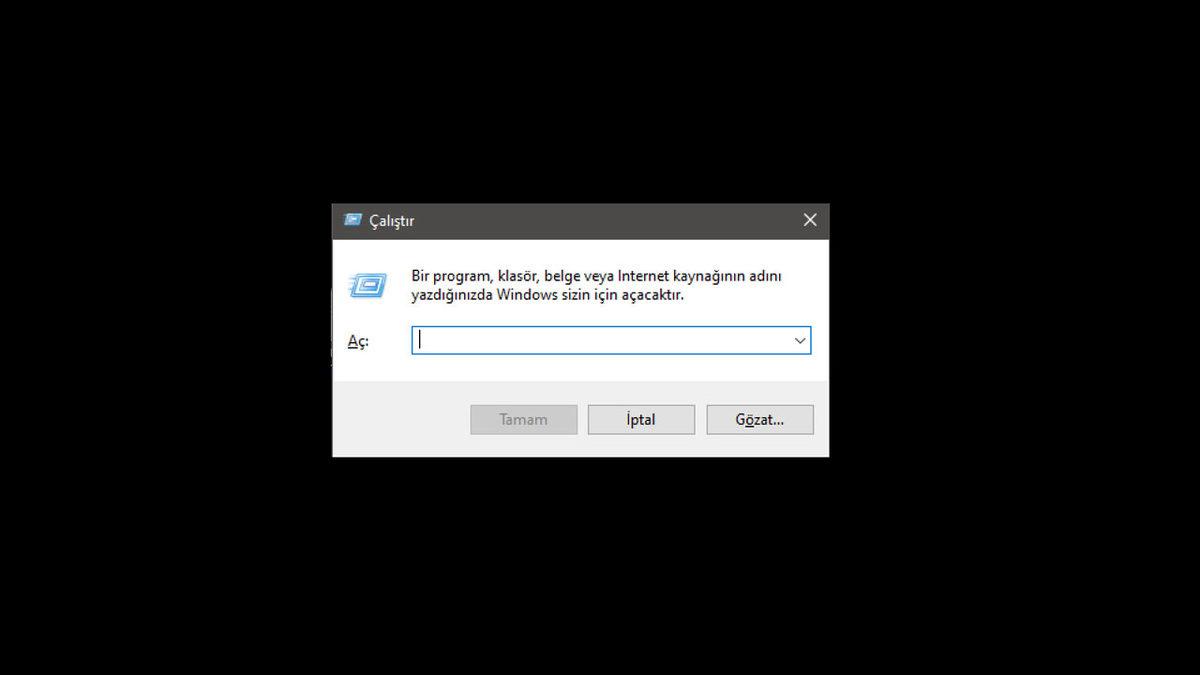
Win+R Tuş kombinasyonunu kullanarak ya da Başlat menüsünden çalıştır penceresini açın. Eğer her iki seçenekte de sonuca ulaşamazsanız büyüteç simgesine tıklayarak çıkan arama çubuğuna “çalıştır” yazmanız yeterli olacaktır.
Adım #2: devmgmt.msc komutunu çalıştırın.
Çalıştır menüsünde devmgmt.msc komutunu çalıştırdığınızda bu komut sizleri oradan Aygıt yöneticisine götürecektir. Şimdi ise sıradaki adıma geçebiliriz.
Adım #3: Aygıt yöneticisinde “ses girişleri ve çıkışları” sekmesine gelin.
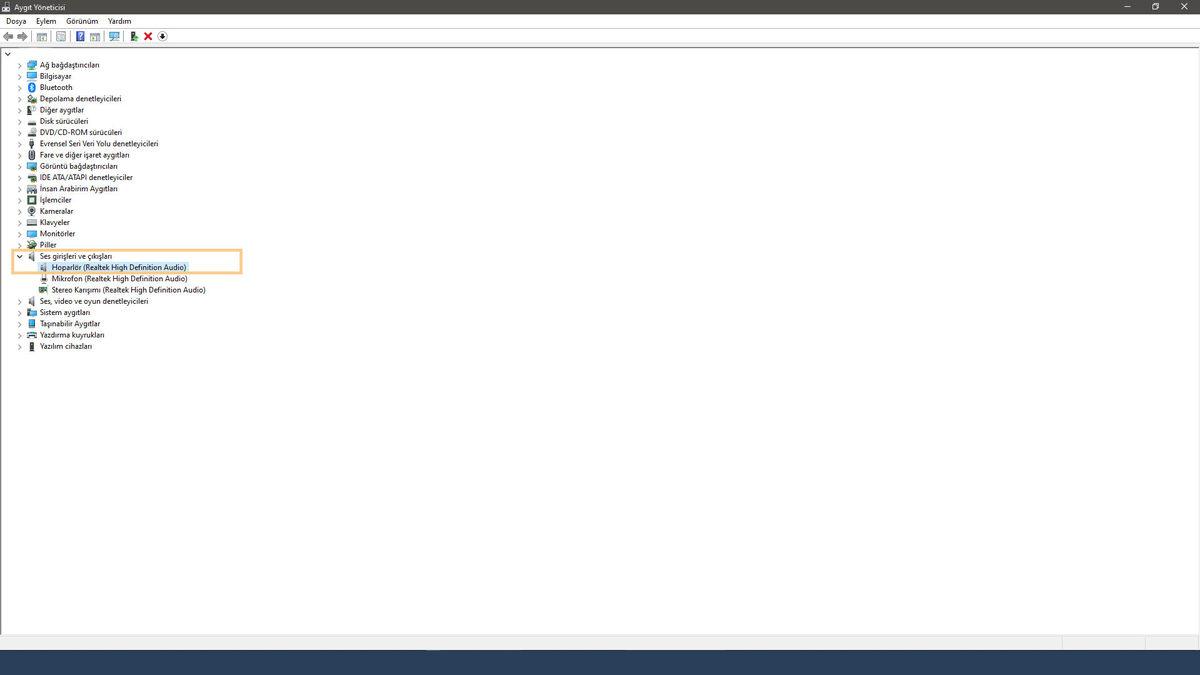
Aygıt yöneticisinde alt kısımda bulunan “ses girişleri ve çıkışları” sekmesini açarak ses aygıtınızın bulunduğu bölümü görebilirsiniz.
Adım #4: Realtek High Definition Audio’yu seçin ve sürücüyü güncelleştir butonuna tıklayın.
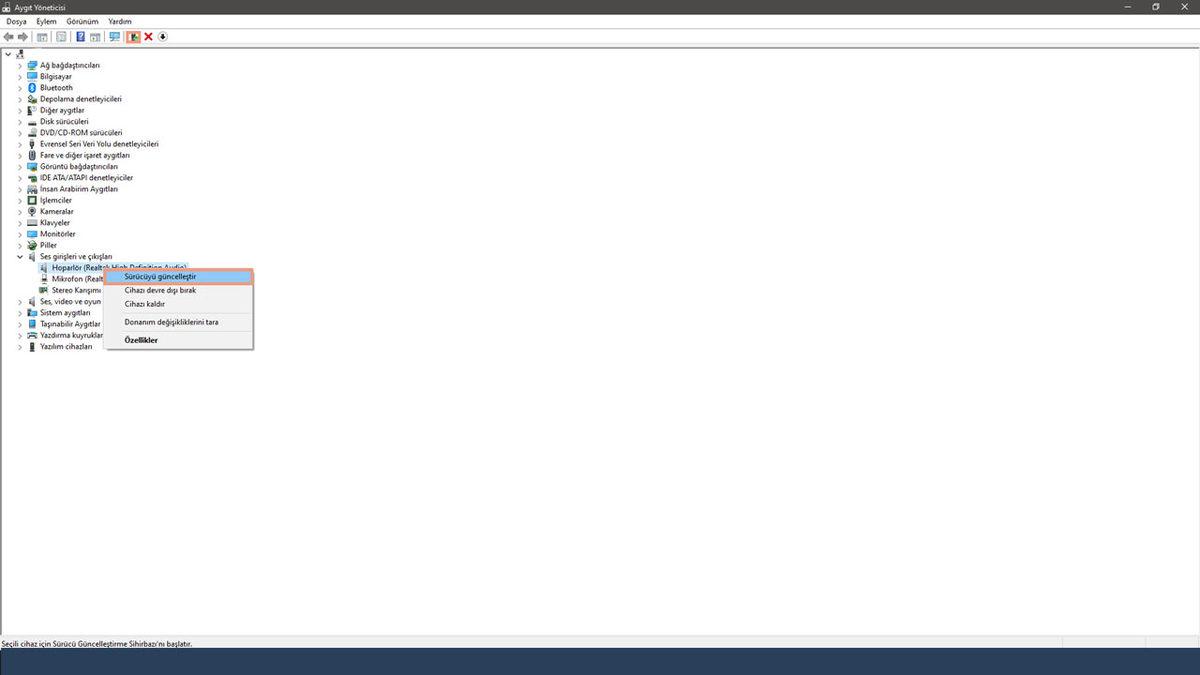
Önceden tespit ettiğimiz ses aygıtınızın üzerine gelerek sağ tıklayarak veya yukarıda bulunan sürücüyü güncelleştir butonu ile kolaylıkla ses sürücünüzü güncelleme adımına geçebilirsiniz.
Adım #5: Sürücüleri nasıl güncelleştireceğinizi seçin.
Ses sürücünüzü otomatik olarak mı yoksa bilgisayarınızı tarayarak mı güncelleyeceğinizi seçip sonraki adımlara ilerleyin.
Adım #6: Güncel sürücü yazılımını otomatik olarak ara butonuna tıklayın.
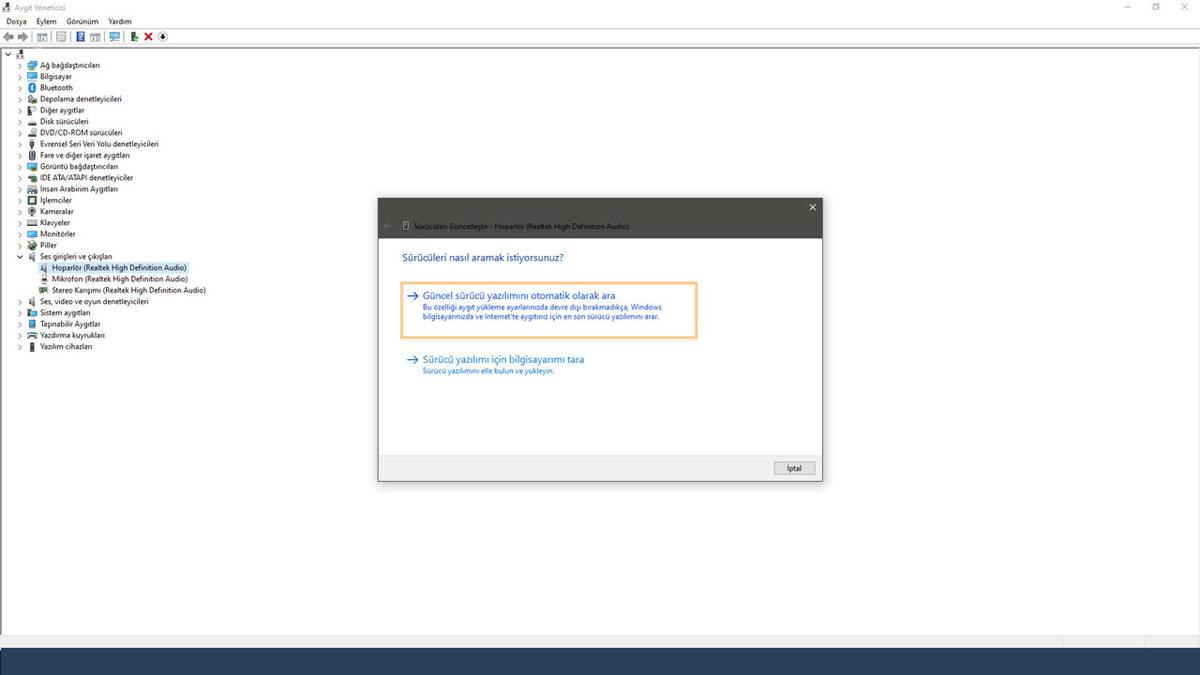
Güncel sürücü yazılımını otomatik olarak ara butonuna tıkladığınızda bilgisayarınız ses kartınız için gerekli olan güncel sürücüleri otomatik olarak bulacaktır. İnternet üzerinden otomatik olarak yüklenen sürücü yazılımı ile kolaylıkla sürücü güncellemelerini yapabileceksiniz. Eğer bilgisayarınız güncel sürücü yazılımlarını windows sunucularında bulamaz ise bir sonraki adıma geçin.
Adım #7: Sürücü yazılımı için bilgisayarı tara butonuna tıklayın.
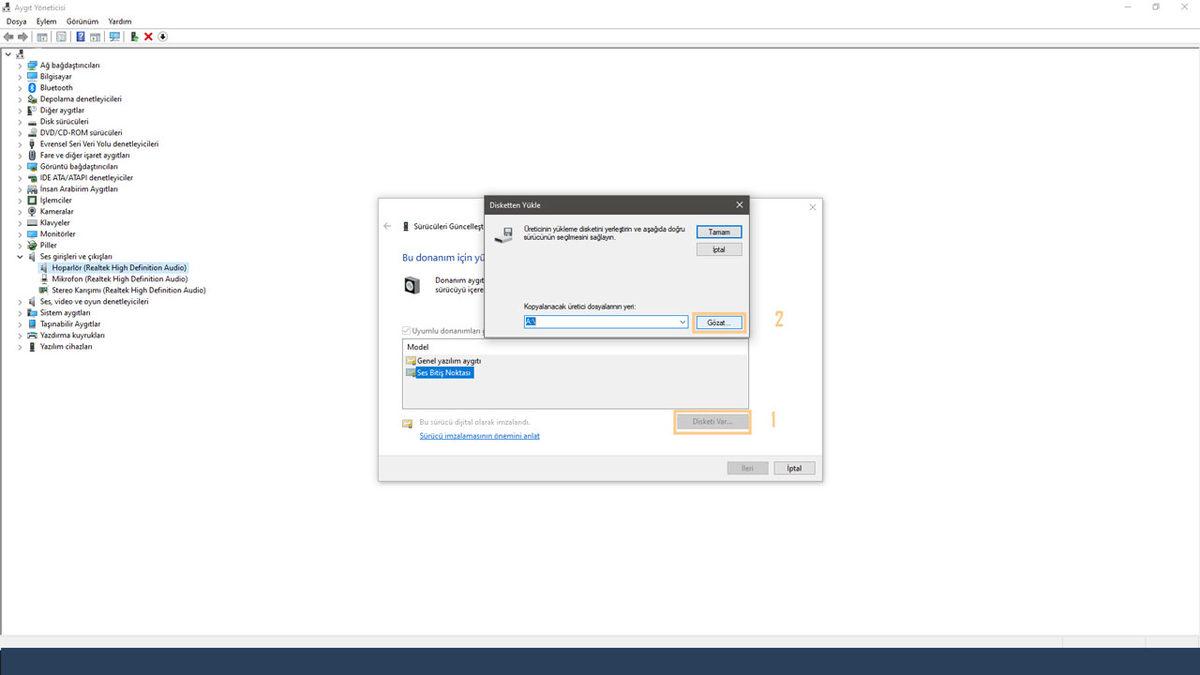
Realtek High Definition Audio’yu güncellemek için bilgisayarı tara butonuna bastığınızda indirmiş olduğunuz sürücü kolaylıkla tanıtabilirsiniz. Bazen ise bu adım işe yaramayabilir ve sürücünüzü göremeyebilirsiniz. Eğer indirdiğiniz sürücü bilgisayarınız tarafından tanınmaz ise bir sonraki adımda anlattığımız yolu kullanabilirsiniz.
Adım #8: Bilgisayarımdaki kullanılabilir sürücülerin bir listesinden seçmeme izin ver’i seçin.
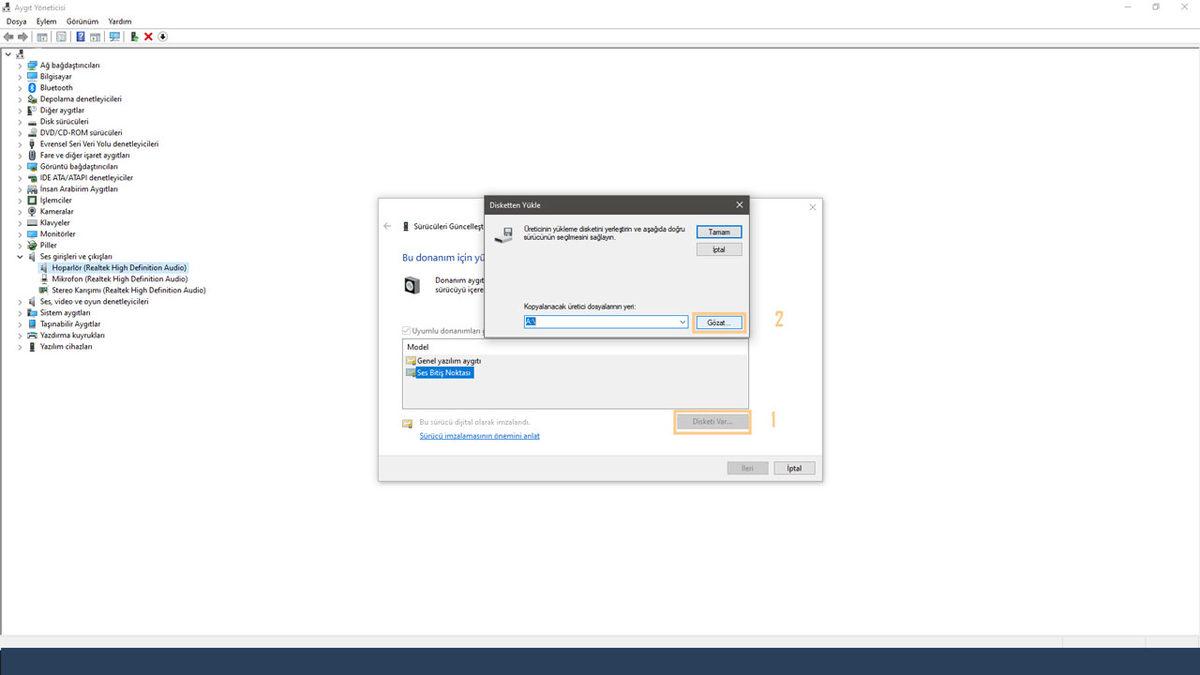
Bu adımda ise indirmiş olduğunuz .inf uzantılı dosyaları bilgisayarınıza önce disketi var butonunu tıklayıp ardından da gözat butonuna tıklayarak kolaylıkla tanıtabilirsiniz. Bütün bu adımları tamamladığınızda Realtek High Definition Audio sürücünüz güncellenmiş olacak.
İsterseniz farklı marka ya da model sürücülerinizi de yukarıda anlattığımız adımları kullanarak kolaylıkla güncelleyebilirsiniz. Bizler bu rehberimizde sizlere Realtek HD Audio Driver nasıl güncellenir? sorusunun yanıtını adım adım anlattık. Yukarıda anlattıklarımızı sırasıyla yaparsanız kolay bir şekilde ses sürücünüzü güncelleyebilirsiniz. Bir başka rehberimizde sizlerle buluşuncaya kadar sağlıcakla kalın.








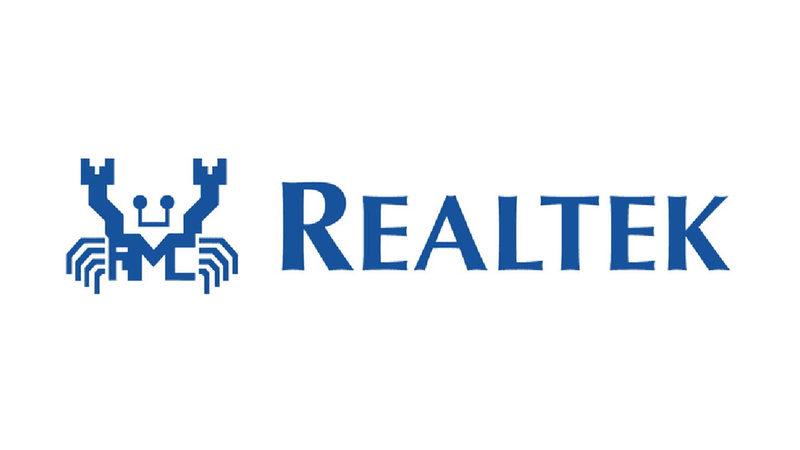

 Paylaş
Paylaş





 2
2




![Samsung Galaxy S26 modelleri kanlı canlı görüntülendi [Video]](https://imgrosetta.webtekno.com/file/642511/642511-640xauto.jpg)


